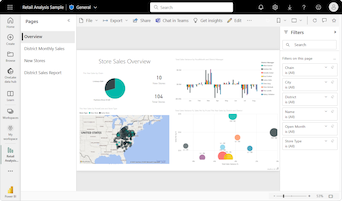Δημιουργία και χρήση γραφημάτων δακτυλίου στο Power BI
ΙΣΕΙ ΓΙΑ: Power BI Desktop
Υπηρεσία Power BI
Ένα γράφημα δακτυλίου είναι παρόμοιο με ένα γράφημα πίτας στο ότι δείχνει τη σχέση των τμημάτων ως προς το σύνολο. Η μόνη διαφορά είναι ότι το κέντρο είναι κενό και επιτρέπει χώρο για μια ετικέτα ή ένα εικονίδιο.
Τα γραφήματα δακτυλίου λειτουργούν καλύτερα όταν τα χρησιμοποιείτε για να συγκρίνετε ένα συγκεκριμένο τμήμα με το σύνολο, αντί να συγκρίνετε μεμονωμένα τμήματα μεταξύ τους.
Προαπαιτούμενα στοιχεία
Η κοινή χρήση της αναφοράς σας με έναν συνάδελφο Power BI απαιτεί να έχετε και οι δύο άδειες χρήσης για την έκδοση επί πληρωμή του Power BI ή η αναφορά να αποθηκεύεται σε Premium εκχωρημένους πόρους.
Λήψη του δείγματος
Για να ακολουθήσετε τις οδηγίες της εκμάθησης, κάντε λήψη του αρχείου .pbix δείγματος ανάλυσης λιανικής στο Power BI Desktop ή στο Υπηρεσία Power BI.
Αυτό το εκπαιδευτικό βοήθημα χρησιμοποιεί το αρχείο δείγματος ανάλυσης λιανικής PBIX.
Στην επάνω αριστερή γωνία, επιλέξτε Αρχείο>Άνοιγμα αναφοράς.
Βρείτε το αντίγραφό σας του αρχείου Δείγμα ανάλυσης λιανικής PBIX και επιλέξτε Άνοιγμα.
Το αρχείο δείγματος ανάλυσης λιανικής PBIX ανοίγει σε προβολή αναφοράς.

Στο κάτω μέρος, επιλέξτε το πράσινο σύμβολο
 συν για να προσθέσετε μια νέα σελίδα στην αναφορά.
συν για να προσθέσετε μια νέα σελίδα στην αναφορά.
Δημιουργία γραφήματος δακτυλίου
Ακολουθήστε αυτά τα βήματα για να δημιουργήσετε ένα γράφημα δακτυλίου.
Ξεκινήστε σε μια κενή σελίδα αναφοράς και από το τμήμα παραθύρου Δεδομένα , επιλέξτε Πωλήσεις και, στη συνέχεια, επιλέξτε το πλαίσιο ελέγχου Πωλήσεις προηγούμενου έτους.
Στο τμήμα παραθύρου Απεικονίσεις, επιλέξτε το εικονίδιο για το γράφημα δακτυλίου
 για να μετατρέψετε το γράφημα ράβδων σε γράφημα δακτυλίου. Εάν το πεδίο Last Year Sales δεν υπάρχει στην ενότητα Τιμές του τμήματος παραθύρου Απεικονίσεις , σύρετέ το εκεί.
για να μετατρέψετε το γράφημα ράβδων σε γράφημα δακτυλίου. Εάν το πεδίο Last Year Sales δεν υπάρχει στην ενότητα Τιμές του τμήματος παραθύρου Απεικονίσεις , σύρετέ το εκεί.
Επιλέξτε Κατηγορία στοιχείου>για να το προσθέσετε στην περιοχή Υπόμνημα του τμήματος παραθύρου Απεικονίσεις.

Για να δείτε λεπτομέρειες σε κάθε τμήμα ενός γραφήματος δακτυλίου, προσθέστε μια κατηγορία στο πεδίο Λεπτομέρειες .

Προαιρετικά, προσαρμόστε το μέγεθος και το χρώμα του κειμένου του γραφήματος.
Ζητήματα και αντιμετώπιση προβλημάτων
Ακολουθούν μερικά πράγματα που πρέπει να λάβετε υπόψη καθώς εργάζεστε με γραφήματα δακτυλίου.
- Το άθροισμα των τιμών του γραφήματος δακτυλίου πρέπει να ανεβεί έως και 100%.
- Οι πάρα πολλές κατηγορίες δημιουργούν μικρές φέτες στο γράφημα. Μπορεί να είναι δύσκολο να αναγνωστούν και να ερμηνευτούν μικρές φέτες.
Σχετικό περιεχόμενο
Σχόλια
Σύντομα διαθέσιμα: Καθ' όλη τη διάρκεια του 2024 θα καταργήσουμε σταδιακά τα ζητήματα GitHub ως μηχανισμό ανάδρασης για το περιεχόμενο και θα το αντικαταστήσουμε με ένα νέο σύστημα ανάδρασης. Για περισσότερες πληροφορίες, ανατρέξτε στο θέμα: https://aka.ms/ContentUserFeedback.
Υποβολή και προβολή σχολίων για